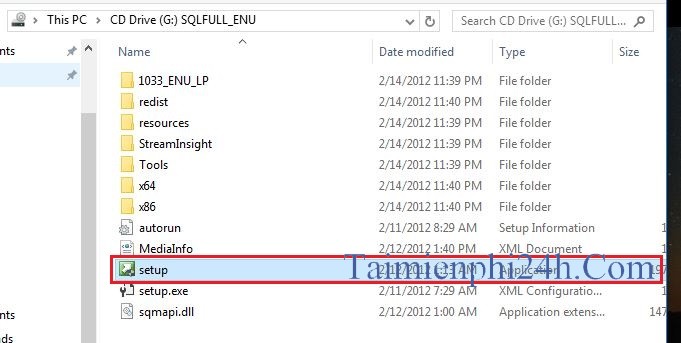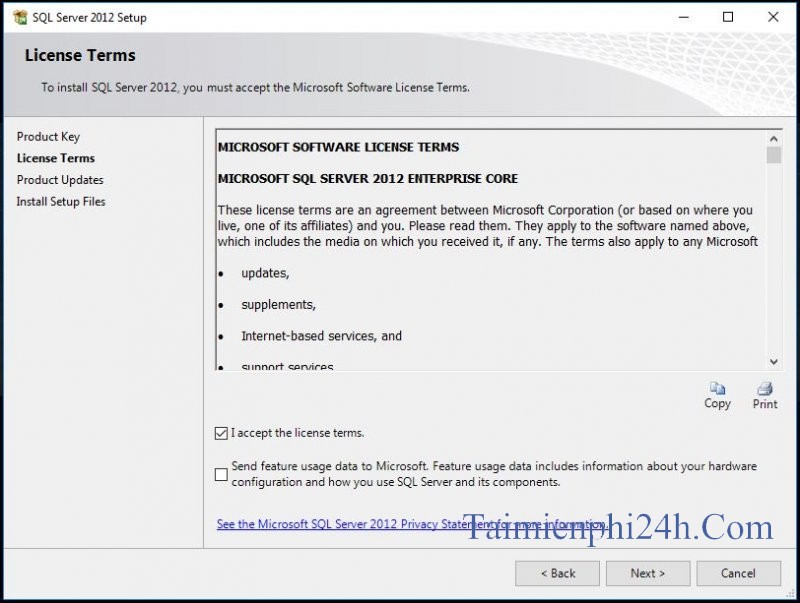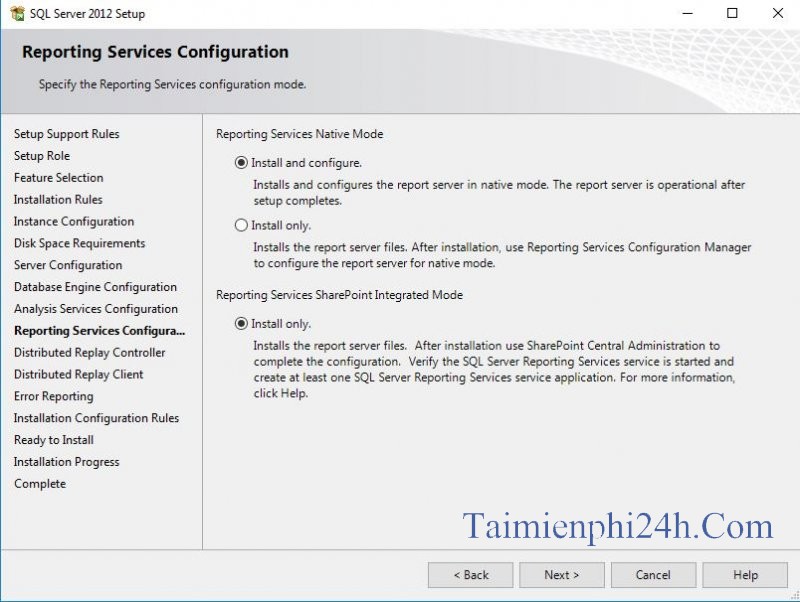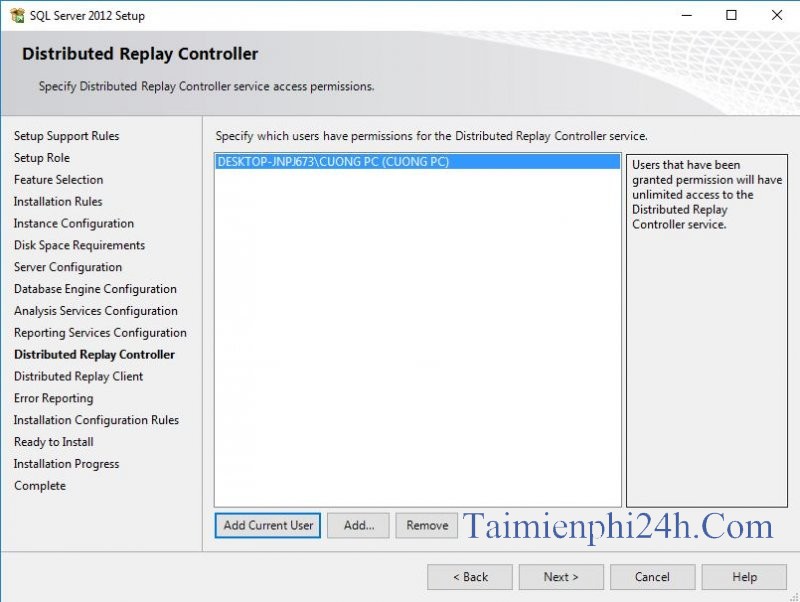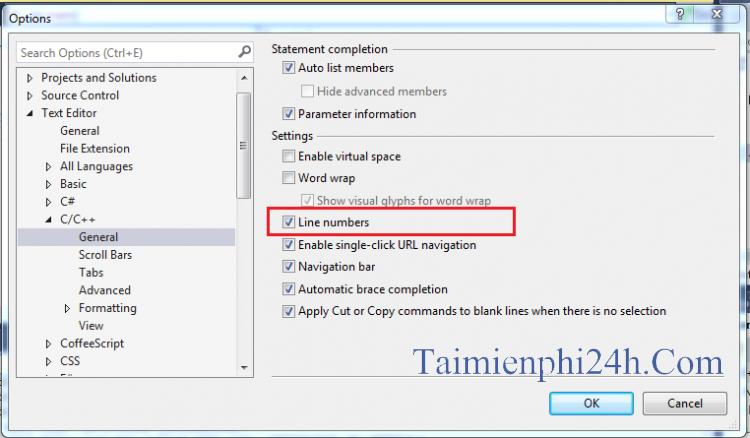Bài hôm nay mình sẽ giới thiệu và hướng dẫn cài đặt SQL Server 2012 cho các bạn, một hệ quản trị cơ sở dữ liệu được Microsoft viết đang được sử dụng rất phổ biến hiện nay.
1. Microsoft SQL Server là gì?
SQL Server là một hệ quản trị cơ sở dữ liệu quan hệ (RDBMS – Relational Database Management System) hoạt động theo mô hình khách chủ (client – server) và được phát triển bởi Microsoft
Ngôn ngữ truy vấn chính là ANSI SQL và T-SQL
2. Hướng dẫn cài đặt SQL Server 2012
Trước khi cài đặt mình có một số yêu cầu lưu ý về phần cứng và phần mềm của máy tính cho các bạn :
Yêu cầu phần cứng :
Đầu tiên các bạn Download SQL Enterprise 2012 Full
Lưu ý: Nhớ để máy tính kết nối Internet trong quá trình cài đặt.
Các bạn tải về rồi tạo ổ Mount ra ổ đĩa ảo bạn nào chưa mount đc thì dùng Winrar để giải nén.
-> SETUP
Tiếp tục, bạn chọn Installation -> New SQL Server stand-alone installation or add features to an existing installation
-> Ok
KEY: FH666-Y346V-7XFQ3-V69JM-RHW28
Đồng ý và tiếp tục
Các bạn chờ chút
-> Next
Tiếp tục, click Next
Bạn check hết tất cả cũng không sao.
Tiếp tục -> Next
Chú ý :
– Ngược lại, nếu bạn chọn Mixed mode (SQL Server authentication and Windows authentication ) thì bạn sẽ tự tạo cho mình một password để đăng nhập SQL Server. Username mặc định của nó là sa
Next tiếp
Next tiếp
Tiếp theo, hình dưới đây bạn bỏ checkbox này nhé
Next tiếp
Chọn Install
Đến đây bạn đã có thể “mừng” rồi nhé, kết quả như hình dưới đây
Xong !
Bây giờ chỉ còn cấu hình cho SQL Server vài bước nữa là ok.
Ngoài desktop chuột phải computer -> Manage -> Service and Applications
Chú ý chỗ SQL Server Agent nếu đang bị Stopted, bạn hãy Start nó lên
Sau đó, tiếp tục như hình minh họa bên dưới nhé ( Enable cho các Protocol của SQL Server )
Quá trình cài đặt đã hoàn thành, bây giờ bạn thoát ra ngoài và đăng nhập vào mà sử dụng nữa thôi
1. Microsoft SQL Server là gì?
SQL Server là một hệ quản trị cơ sở dữ liệu quan hệ (RDBMS – Relational Database Management System) hoạt động theo mô hình khách chủ (client – server) và được phát triển bởi Microsoft
Ngôn ngữ truy vấn chính là ANSI SQL và T-SQL
2. Hướng dẫn cài đặt SQL Server 2012
Trước khi cài đặt mình có một số yêu cầu lưu ý về phần cứng và phần mềm của máy tính cho các bạn :
Yêu cầu phần cứng :
- CPU : Tối thiểu 2GHZ
- RAM : Phiên bản Express >= 1GB
- ĐĨA CỨNG : Tối thiểu 6GB còn trống
- Windows Server 2008 R2 SP1 64-bit Datacenter, Enterprise, Standard or Web Edition
- Windows Server 2008 SP2 64-bit Datacenter, Enterprise, Standard or Web Edition
- Windows Vista Ultimate, Home Premium, Home Basic, Enterprise, Business
- Windows 7
- Internet explorer 7 trở lên
- Microsoft .NET Framework 3.5 SP1 và Microsoft .NET Framework 4.0
- Windows PowerShell 2.0
Đầu tiên các bạn Download SQL Enterprise 2012 Full
Lưu ý: Nhớ để máy tính kết nối Internet trong quá trình cài đặt.
Các bạn tải về rồi tạo ổ Mount ra ổ đĩa ảo bạn nào chưa mount đc thì dùng Winrar để giải nén.
Tiếp tục, bạn chọn Installation -> New SQL Server stand-alone installation or add features to an existing installation
-> Ok
KEY: FH666-Y346V-7XFQ3-V69JM-RHW28
Đồng ý và tiếp tục
Các bạn chờ chút
-> Next
Tiếp tục, click Next
Bạn check hết tất cả cũng không sao.
Tiếp tục -> Next
Chú ý :
- Tiếp theo màn hình sẽ xuất hiện ra hai lựa chọn :
- Windows Authentication mode
- Mixed mode (SQL Server authentication and Windows authentication )
– Ngược lại, nếu bạn chọn Mixed mode (SQL Server authentication and Windows authentication ) thì bạn sẽ tự tạo cho mình một password để đăng nhập SQL Server. Username mặc định của nó là sa
Next tiếp
Next tiếp
Tiếp theo, hình dưới đây bạn bỏ checkbox này nhé
Next tiếp
Chọn Install
Đến đây bạn đã có thể “mừng” rồi nhé, kết quả như hình dưới đây
Xong !
Bây giờ chỉ còn cấu hình cho SQL Server vài bước nữa là ok.
Ngoài desktop chuột phải computer -> Manage -> Service and Applications
Chú ý chỗ SQL Server Agent nếu đang bị Stopted, bạn hãy Start nó lên
Sau đó, tiếp tục như hình minh họa bên dưới nhé ( Enable cho các Protocol của SQL Server )
Quá trình cài đặt đã hoàn thành, bây giờ bạn thoát ra ngoài và đăng nhập vào mà sử dụng nữa thôi